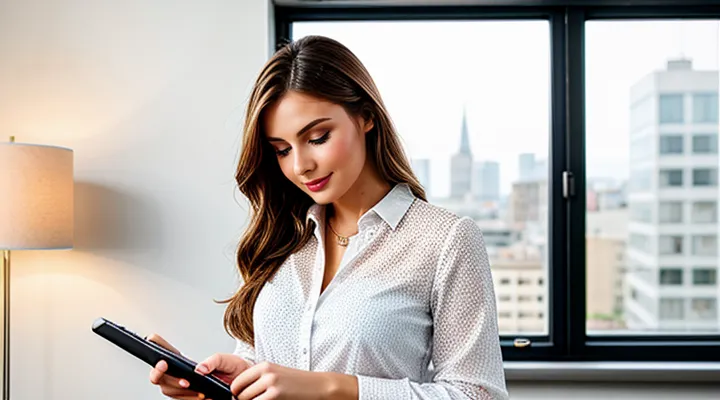1. Виды электронных подписей
1.1. Простая электронная подпись (ПЭП)
Простая электронная подпись (ПЭП) — это самый доступный вид подписи, который можно создать и использовать с помощью телефона. Она не требует сложных процедур и часто применяется для подтверждения действий в мобильных приложениях, онлайн-сервисах или мессенджерах. ПЭП может представлять собой комбинацию логина и пароля, SMS-кода или одноразового кода из приложения.
Для создания ПЭП через телефон достаточно зарегистрироваться в нужном сервисе и пройти упрощенную идентификацию. Например, при регистрации в банковском приложении вам могут прислать SMS с кодом, который станет вашей подписью для подтверждения операций. Некоторые сервисы используют биометрические данные, такие как отпечаток пальца или сканирование лица, что тоже считается разновидностью ПЭП.
Важно помнить, что простая электронная подпись имеет ограниченную сферу применения. Она подходит для внутренних операций сервиса, но не заменяет квалифицированную подпись для юридически значимых документов. Если вам нужно подписать договор или отправить отчет в госорганы, потребуется более надежный вариант.
Использование ПЭП через телефон удобно благодаря скорости и простоте — не нужно покупать дополнительные устройства или посещать удостоверяющие центры. Однако стоит соблюдать осторожность: храните пароли в надежном месте, не передавайте коды посторонним и используйте только проверенные приложения.
1.2. Усиленная неквалифицированная электронная подпись (УНЭП)
Усиленная неквалифицированная электронная подпись (УНЭП) позволяет подтверждать подлинность документов в цифровом формате с высокой степенью защиты. Она не требует сертификации удостоверяющего центра, но обеспечивает достаточный уровень безопасности для многих операций, включая взаимодействие с государственными порталами и бизнес-документооборот.
Для получения УНЭП через телефон можно воспользоваться мобильными приложениями, которые поддерживают работу с электронными подписями. Некоторые сервисы позволяют создать и использовать подпись прямо на смартфоне без дополнительного оборудования. Для этого потребуется установить приложение от аккредитованного поставщика ЭП, пройти идентификацию через банк или госуслуги, а затем сгенерировать ключи подписи.
Основные шаги включают выбор мобильного приложения, регистрацию, подтверждение личности и настройку подписи. Важно убедиться, что выбранный сервис соответствует требованиям законодательства и поддерживает УНЭП. После настройки подпись можно применять для подписания документов, отправки отчетности или работы с электронными сервисами напрямую с телефона.
Использование УНЭП через телефон удобно для оперативного подписания документов без необходимости носить с собой токены или карты доступа. Однако важно соблюдать меры безопасности: защищать устройство паролем, не передавать ключи третьим лицам и использовать только проверенные приложения.
1.3. Усиленная квалифицированная электронная подпись (УКЭП)
Усиленная квалифицированная электронная подпись (УКЭП) — это современный инструмент, позволяющий подписывать документы в цифровом формате с юридической силой, равной собственноручной подписи. Она обеспечивает максимальный уровень защиты данных и гарантирует подлинность подписавшего. Получить УКЭП можно не только на компьютере, но и через телефон, что делает процесс удобным и доступным.
Для оформления УКЭП через мобильное устройство потребуется выполнить несколько шагов. Во-первых, выбрать аккредитованный удостоверяющий центр, который предоставляет услуги удалённой выдачи подписи. Во-вторых, подготовить необходимые документы: паспорт, СНИЛС и ИНН. В-третьих, пройти идентификацию через онлайн-сервисы или мобильное приложение банка, если удостоверяющий центр поддерживает такой способ. После проверки данных подпись будет сгенерирована и доступна для использования в специальном приложении, например, в «КриптоПро» или аналогичных решениях.
Использование УКЭП через телефон требует установки криптографических приложений, поддерживающих работу с электронными подписями. Важно убедиться, что устройство соответствует требованиям безопасности, а также регулярно обновлять ПО для защиты от угроз. С такой подписью можно участвовать в электронных торгах, подавать отчётность в госорганы или подписывать договоры — всё прямо с телефона без необходимости посещения офисов.
2. Способы получения ЭП через телефон
2.1. С использованием мобильного приложения удостоверяющего центра
Для оформления электронной подписи с помощью мобильного устройства необходимо установить приложение удостоверяющего центра. Такие приложения доступны в официальных магазинах приложений, например, App Store или Google Play. Важно выбирать только лицензированные программы от аккредитованных центров, чтобы избежать риска мошенничества.
После установки приложения потребуется пройти регистрацию. Обычно для этого вводятся персональные данные, такие как ФИО, СНИЛС или ИНН, а также номер телефона для подтверждения. Некоторые удостоверяющие центры могут запросить дополнительные документы, например, сканы паспорта или водительского удостоверения.
Далее необходимо выполнить идентификацию личности. Это можно сделать несколькими способами:
- через онлайн-видеозвонок с сотрудником удостоверяющего центра;
- с помощью электронных сервисов госуслуг, если приложение поддерживает интеграцию;
- лично в офисе удостоверяющего центра, если требуется дополнительная проверка.
После успешной проверки данных приложение сгенерирует ключи электронной подписи. Они сохраняются в защищённом хранилище телефона, а доступ к ним возможен только после ввода пароля или биометрической аутентификации. Важно сохранить резервную копию сертификата, чтобы избежать его утери при смене или поломке устройства.
Готовую электронную подпись можно использовать для подписания документов, работы с государственными порталами или участия в электронных торгах. Приложение также позволяет продлевать или отзывать сертификат при необходимости.
2.2. С использованием SMS-кодов
Получить электронную подпись через телефон с использованием SMS-кодов можно быстро и удобно. Этот способ подходит для тех, кому нужна простая подпись без дополнительных устройств вроде токенов или смарт-карт.
Для начала потребуется зарегистрироваться в аккредитованном удостоверяющем центре, который поддерживает выдачу электронных подписей через мобильные устройства. После заполнения анкеты и подтверждения личности вам на телефон придет SMS с кодом для активации.
Далее необходимо установить мобильное приложение, которое будет генерировать подпись. Обычно его предоставляет удостоверяющий центр. Вход в приложение осуществляется через одноразовый SMS-код, что обеспечивает безопасность.
При подписании документов система запросит подтверждение через SMS. Код из сообщения нужно ввести в приложение — после этого подпись будет сформирована. Такой метод удобен для работы с государственными порталами, банковскими операциями или юридическими документами.
Главное преимущество — отсутствие необходимости в дополнительных носителях. Все действия выполняются прямо с телефона без USB-токенов или карт ридеров. Однако важно помнить, что SMS-коды должны храниться в тайне, а телефон — быть защищен от несанкционированного доступа.
2.3. С использованием push-уведомлений
Получение электронной подписи с помощью телефона стало проще благодаря современным технологиям. Один из удобных способов — использование push-уведомлений. Этот метод позволяет подтверждать действия быстро и безопасно без необходимости ввода кодов или использования дополнительных устройств.
Для начала нужно выбрать мобильное приложение или сервис, который поддерживает выдачу электронной подписи. Многие удостоверяющие центры и банки предлагают такие решения. После регистрации и прохождения идентификации пользователь может подписывать документы прямо со смартфона. Когда потребуется подписать файл или подтвердить операцию, на телефон придет push-уведомление с запросом. Достаточно открыть его, ознакомиться с содержимым и подтвердить действие, например, с помощью отпечатка пальца или Face ID.
Push-уведомления не только ускоряют процесс, но и повышают безопасность. Каждая операция требует явного подтверждения пользователем, что снижает риск несанкционированного доступа. Кроме того, такой способ исключает необходимость запоминать пароли или носить с собой токены. Главное — убедиться, что выбранный сервис соответствует требованиям законодательства и поддерживает юридически значимую электронную подпись.
Если возникают вопросы, стоит обратиться в поддержку удостоверяющего центра или банка. Они помогут настроить приложение и разобраться с особенностями работы push-уведомлений. В большинстве случаев процесс занимает не более нескольких минут, после чего можно сразу начать пользоваться электронной подписью.
2.4. С использованием биометрических данных
Получить электронную подпись через телефон можно с использованием биометрических данных. Это удобный и современный способ, который позволяет подтверждать личность без необходимости личного посещения удостоверяющего центра. Для этого потребуется смартфон с поддержкой биометрической аутентификации, например, сканером отпечатков пальцев или системой распознавания лица.
Процесс включает несколько шагов. Сначала нужно установить приложение удостоверяющего центра или мобильного оператора, предоставляющего услугу электронной подписи. Затем зарегистрироваться, указав необходимые данные, и пройти верификацию личности. Для подтверждения потребуется сделать селфи и скан документа, удостоверяющего личность. Некоторые сервисы также запрашивают видеозапись с произнесением кода или поворотом головы для защиты от подделок.
Биометрические данные используются для создания уникального цифрового профиля, который привязывается к электронной подписи. Это обеспечивает высокий уровень безопасности и исключает возможность несанкционированного доступа. После завершения проверки подпись будет доступна в приложении, и ею можно пользоваться для подписания документов или авторизации в государственных и коммерческих сервисах.
Важно выбирать только аккредитованные удостоверяющие центры, чтобы избежать рисков. Также стоит учитывать, что не все типы электронных подписей можно получить через телефон — для некоторых по-прежнему требуется квалифицированный сертификат, выдаваемый при личном визите.
3. Подготовка к получению ЭП
3.1. Выбор удостоверяющего центра
Выбор удостоверяющего центра — это первый шаг к получению электронной подписи через телефон. Не все центры предлагают возможность выпуска подписи без использования компьютера, поэтому важно заранее уточнить условия.
Обратите внимание на аккредитацию центра. Он должен быть включен в список Минцифры России, иначе подпись не будет иметь юридической силы. Проверить аккредитацию можно на официальном сайте ведомства.
Сравните тарифы и сроки выпуска подписи. Некоторые центры предлагают быструю выдачу в течение нескольких часов, другие требуют больше времени. Также уточните, какие документы понадобятся — обычно это паспорт, СНИЛС и ИНН.
Убедитесь, что центр поддерживает мобильные приложения для работы с электронной подписью. Например, некоторые используют «КриптоПро DSS» или собственные решения. Это позволит подписывать документы прямо с телефона без дополнительных устройств.
Важно проверить отзывы о центре. Надежный удостоверяющий центр работает прозрачно, не скрывает условия договора и предоставляет техническую поддержку. Избегайте организаций с плохой репутацией или отсутствием контактных данных.
3.2. Необходимые документы
Для оформления электронной подписи через телефон потребуется подготовить несколько документов. Убедитесь, что у вас есть паспорт или другой документ, удостоверяющий личность. Это обязательное требование для подтверждения ваших данных.
Если вы являетесь индивидуальным предпринимателем или представителем организации, дополнительно потребуется выписка из ЕГРИП или ЕГРЮЛ. Также может понадобиться свидетельство о постановке на налоговый учет (ИНН). В некоторых случаях необходим приказ о назначении на должность, если подпись оформляется для сотрудника компании.
Для удобства рекомендуется заранее сделать сканы или фотографии документов в хорошем качестве. Проверьте, чтобы все страницы были читаемыми, а данные не обрезаны. Некоторые сервисы могут запросить СНИЛС или другие документы в зависимости от типа подписи.
Если вы подаете заявку через мобильное приложение, убедитесь, что у вас есть доступ к номеру телефона, привязанному к документу, для подтверждения действия. В ряде случаев может потребоваться дополнительная верификация через банковскую карту или электронную почту.
3.3. Требования к телефону
Для оформления электронной подписи через телефон устройство должно соответствовать определенным техническим характеристикам. В первую очередь требуется поддерживать операционную систему Android не ниже версии 7.0 или iOS от 12.0 и выше. Устаревшие версии ОС могут не поддерживать необходимые криптографические функции, что сделает невозможным создание или использование подписи.
Телефон должен иметь достаточный объем памяти для установки специализированного приложения, а также для хранения сертификатов и ключей. Рекомендуется не менее 2 ГБ свободного пространства. Также важно наличие стабильного интернет-соединения, так как процесс получения и обновления электронной подписи требует подключения к серверам удостоверяющих центров.
Безопасность устройства играет критическое значение. Телефон должен быть защищен паролем, отпечатком пальца или другим методом биометрической аутентификации. Желательно отключить root-доступ или jailbreak, так как это может привести к блокировке работы приложений для ЭП.
Некоторые удостоверяющие центры требуют наличия NFC-модуля, если подпись создается с использованием чипованной SIM-карты или смарт-карты. Также может понадобиться камера для сканирования документов при идентификации пользователя.
Перед началом процесса нужно убедиться, что установлены все необходимые сертификаты и криптопровайдеры, если они требуются выбранным способом подписания. В противном случае приложение может не распознать ключи или некорректно формировать подпись.
4. Пошаговая инструкция получения УНЭП через мобильное приложение
4.1. Скачивание и установка приложения
Для использования электронной подписи с телефона сначала необходимо скачать и установить специальное приложение. Подойдут решения вроде «КриптоПро CSP», «Такснет» или мобильные приложения от удостоверяющих центров.
Найдите нужное приложение в официальном магазине (Google Play для Android или App Store для iOS). Убедитесь, что разработчик заслуживает доверия, а у приложения есть положительные отзывы. После скачивания откройте его и следуйте инструкциям установки.
Некоторые приложения требуют дополнительной настройки, например, разрешений на доступ к хранилищу или установки сертификатов безопасности. Если система запрашивает такие действия, выполните их — это необходимо для корректной работы с электронной подписью.
Проверьте совместимость приложения с вашей операционной системой. В случае ошибок при установке попробуйте перезагрузить устройство или обновить ОС. После успешной инсталляции можно переходить к получению и настройке самой подписи.
4.2. Регистрация и авторизация
Для оформления электронной подписи через мобильное устройство потребуется установка специального приложения и прохождение нескольких этапов. Сначала необходимо выбрать удостоверяющий центр, который предоставляет услуги по выдаче электронных подписей. Далее нужно скачать его мобильное приложение или воспользоваться веб-версией сервиса, если он поддерживает работу с телефона.
После установки приложения потребуется зарегистрироваться, указав личные данные, такие как ФИО, СНИЛС, ИНН и паспортные сведения. В некоторых случаях может понадобиться подтверждение личности через видеозвонок или ввод кода из СМС. Затем нужно сфотографировать документы или загрузить их сканы, если это предусмотрено процедурой.
На следующем этапе система проверит предоставленные данные и может запросить дополнительные подтверждения. После успешной верификации пользователь получит сертификат электронной подписи, который можно использовать для подписания документов прямо с телефона. Важно помнить, что для работы с некоторыми государственными порталами или юридически значимыми документами может потребоваться усиленная квалифицированная подпись, которую выдают только аккредитованные удостоверяющие центры.
Для удобства можно настроить автоматическое обновление сертификата или добавить пин-код для защиты доступа к электронной подписи. Если возникнут трудности, стоит обратиться в техническую поддержку выбранного удостоверяющего центра.
4.3. Заполнение заявки
Заполнение заявки — обязательный этап при получении электронной подписи через мобильное устройство. Для начала необходимо зайти на сайт удостоверяющего центра или в мобильное приложение, которое предоставляет услугу выпуска ЭП. Там потребуется выбрать тип подписи, так как они могут различаться по уровню доступа и назначению.
Далее нужно ввести личные данные: ФИО, СНИЛС, ИНН, паспортные сведения и контактную информацию. Важно проверять корректность введенных данных, так как ошибки приведут к задержке обработки заявки или отказу. В некоторых случаях потребуется прикрепить сканы документов — паспорта, СНИЛС или ИНН. Это можно сделать прямо с телефона, загрузив фото или PDF-файлы.
После заполнения всех полей потребуется подтвердить согласие на обработку персональных данных. Затем заявка отправляется на проверку. Обычно процесс занимает от нескольких часов до нескольких дней, в зависимости от выбранного удостоверяющего центра. Как только заявка будет одобрена, на указанную электронную почту или номер телефона придут дальнейшие инструкции для завершения процесса получения электронной подписи.
4.4. Прохождение идентификации
Для прохождения идентификации при получении электронной подписи через телефон потребуется подтвердить вашу личность. Это обязательный этап, который обеспечивает безопасность и легитимность использования подписи.
Сначала необходимо выбрать удостоверяющий центр, аккредитованный Минцифры России. Большинство таких центров поддерживают удалённую идентификацию через мобильное приложение или видеозвонок. Вам понадобится паспорт и СНИЛС, а в некоторых случаях — ИНН.
Процесс идентификации включает несколько шагов:
- Сканирование документа (паспорта) через камеру телефона.
- Запись короткого видеоролика, где вы подтверждаете своё согласие на обработку данных.
- Ввод персональных данных в форму приложения или на сайте удостоверяющего центра.
После отправки данных система проверит их на соответствие государственным реестрам. Если всё в порядке, вам одобрят выпуск электронной подписи. В случае ошибок или несоответствий придётся повторить процедуру.
Некоторые удостоверяющие центры предлагают дополнительную идентификацию через банки или портал Госуслуг, если у вас уже есть подтверждённая учётная запись. Это ускоряет процесс и снижает риск отказа.
Важно помнить, что срок действия электронной подписи ограничен — обычно от года до трёх лет. По истечении этого периода идентификацию придётся пройти заново.
4.5. Получение ключа ЭП
Для получения электронной подписи с помощью телефона потребуется установить специальное мобильное приложение, поддерживающее работу с ЭП. Такие приложения предоставляют удостоверяющие центры или банки, которые имеют право выдавать сертификаты электронной подписи. Перед началом использования необходимо зарегистрироваться в выбранном сервисе и подтвердить свою личность.
Процесс включает несколько шагов. Сначала скачайте приложение из официального магазина приложений, например, App Store или Google Play. После установки откройте его и пройдите регистрацию, указав необходимые данные. Далее потребуется подтвердить личность — это можно сделать через видеоидентификацию, ввод кода из СМС или с помощью банковской авторизации. После подтверждения система сгенерирует ключ электронной подписи и сохранит его в защищенном хранилище телефона.
Важно обеспечить безопасность устройства: установите надежный пароль, используйте двухфакторную аутентификацию и регулярно обновляйте приложение. В случае утери телефона ключ можно заблокировать через сервис удостоверяющего центра. После получения ЭП вы сможете подписывать документы прямо в приложении, а также использовать подпись для работы с государственными порталами и коммерческими сервисами.
5. Получение УКЭП через телефон и квалифицированный сертификат
5.1. Особенности получения УКЭП
Получить УКЭП (усиленную квалифицированную электронную подпись) с помощью телефона возможно, но процесс требует соблюдения ряда условий.
Для начала необходимо выбрать аккредитованный удостоверяющий центр, который поддерживает выдачу УКЭП через мобильные устройства. Далее нужно зарегистрироваться на сайте выбранного УЦ и подать заявку, указав необходимые данные. Потребуется подтвердить личность — это можно сделать через онлайн-идентификацию с помощью банковских систем или видеозвонка с специалистом удостоверяющего центра.
После проверки данных на телефон придет ссылка для установки специального приложения или токена, который будет хранить ключи электронной подписи. Важно убедиться, что устройство соответствует требованиям безопасности: поддерживает шифрование и имеет защиту от несанкционированного доступа.
Полученную УКЭП можно использовать для подписания документов напрямую через мобильное приложение или веб-интерфейс. Важно помнить о сроке действия сертификата и необходимости его своевременного обновления.
5.2. Требования к оборудованию
Для оформления электронной подписи через телефон необходимо использовать устройство с определенными техническими характеристиками. Смартфон должен работать на операционной системе Android не ниже версии 7.0 или iOS не ниже 12.0. Устаревшие версии могут не поддерживать необходимые криптографические алгоритмы и приложения для работы с ЭП.
Обязательно наличие стабильного интернет-соединения, так как процесс генерации и проверки подписи требует подключения к серверам удостоверяющего центра. Для корректной работы приложений рекомендуется использовать Wi-Fi или мобильный интернет с хорошей скоростью передачи данных.
На устройстве должно быть установлено официальное приложение для работы с электронной подписью, например, «КриптоПро DSS» или «Такском». Перед установкой проверьте, что в настройках телефона разрешена инсталляция приложений из доверенных источников.
Для хранения ключей электронной подписи потребуется криптозащищенный носитель, например, Рутокен или eToken, поддерживающий Bluetooth или USB-подключение. Некоторые приложения позволяют использовать защищенное облачное хранилище, но такой вариант менее надежен по сравнению с физическими носителями.
Убедитесь, что на телефоне достаточно свободной памяти для установки сертификатов и временных файлов. Также рекомендуется отключить энергосберегающие режимы, которые могут прерывать процесс подписания документов.
Если используется SIM-карта с поддержкой NFC, можно применять ее для идентификации, но этот метод подходит не для всех типов электронных подписей. В некоторых случаях потребуется дополнительная настройка считывателя NFC в соответствии с требованиями удостоверяющего центра.
Перед началом работы проверьте актуальность сертификатов и обновите приложение до последней версии. Это исключит возможные ошибки при подписании документов и обеспечит соответствие законодательным требованиям.
5.3. Порядок действий
Для получения электронной подписи с помощью телефона необходимо выполнить несколько последовательных шагов. Убедитесь, что устройство соответствует техническим требованиям: операционная система Android или iOS, наличие стабильного интернет-соединения и достаточного объема памяти для установки необходимых приложений.
Сначала выберите аккредитованный удостоверяющий центр, который предоставляет услуги выпуска электронных подписей. Проверьте его реестр на сайте Минцифры России или других официальных источниках. После этого зарегистрируйтесь на сайте выбранного центра, указав достоверные личные данные, включая паспортные данные и СНИЛС.
Далее потребуется установить мобильное приложение, рекомендованное удостоверяющим центром. Например, это может быть "КриптоПро DSS" или аналогичное решение для работы с электронными подписями. Загрузите приложение через официальные магазины Google Play или App Store, чтобы избежать риска установки вредоносного ПО.
После установки настройте приложение, следуя инструкциям. Обычно требуется пройти идентификацию с помощью фото паспорта, селфи для верификации личности, а также ввести данные, указанные при регистрации. В некоторых случаях может потребоваться видео-звонок с представителем удостоверяющего центра.
Как только верификация будет завершена, в приложении сгенерируется электронная подпись. Ее можно будет использовать для подписания документов, участия в электронных торгах или работы с государственными порталами. Для удобства рекомендуется настроить резервное копирование ключа подписи, чтобы избежать потери данных.
Важно помнить, что срок действия электронной подписи ограничен. Обычно он составляет от 6 месяцев до 1 года. Заблаговременно продлевайте сертификат, чтобы не прерывать рабочие процессы.
6. Безопасность использования ЭП на телефоне
6.1. Защита ключа ЭП
Для защиты ключа электронной подписи при использовании телефона необходимо соблюдать ряд мер безопасности. Во-первых, убедитесь, что мобильное приложение для работы с ЭП получено из официального источника, например, магазина приложений или сайта удостоверяющего центра. Это минимизирует риск установки вредоносного ПО.
Хранение ключа ЭП на телефоне должно быть организовано с применением шифрования. Многие приложения используют защищённые хранилища или аппаратные модули безопасности, такие как Trusted Execution Environment (TEE) или Secure Element (SE). Это предотвращает несанкционированный доступ к ключу даже при взломе устройства.
Пароль или биометрическая аутентификация (отпечаток пальца, Face ID) обязательны для доступа к подписи. Установите сложный пароль и не сохраняйте его в браузере или заметках. Если телефон поддерживает двухфакторную аутентификацию, подключите её для дополнительной защиты.
Регулярно обновляйте ОС и приложения для работы с ЭП. Это закрывает уязвимости, которыми могут воспользоваться злоумышленники. При утере или краже телефона немедленно отзовите сертификат ЭП через удостоверяющий центр, чтобы исключить возможность подписания документов без вашего ведома.
Не передавайте телефон с установленной ЭП третьим лицам, даже временно. Если устройство используется для работы, настройте отдельный профиль с ограниченными правами. В случае подозрения на компрометацию ключа смените его и перевыпустите сертификат.
6.2. Регулярное обновление приложения
Регулярное обновление приложения — обязательное условие для безопасного и корректного использования электронной подписи на телефоне. Разработчики постоянно дорабатывают функционал, исправляют уязвимости и адаптируют ПО под новые требования законодательства. Если не обновлять приложение, могут возникнуть ошибки при подписании документов или даже отказ системы признавать подпись действительной.
Проверяйте доступные обновления в официальных магазинах приложений — App Store или Google Play. Включите автоматическое обновление, чтобы не пропускать важные апдейты. Перед установкой новой версии убедитесь, что ваше устройство соответствует техническим требованиям.
Не забывайте, что некоторые обновления требуют повторной авторизации или настройки сертификатов. После установки новой версии проверьте работу ключевых функций: создание подписи, отправку документов, интеграцию с другими сервисами. Если возникнут проблемы, обратитесь в поддержку приложения или уполномоченного удостоверяющего центра.
6.3. Осторожность при использовании публичных сетей Wi-Fi
При использовании публичных сетей Wi-Fi соблюдайте осторожность, особенно если планируете работать с электронной подписью на телефоне. Открытые точки доступа часто не защищены, что делает их уязвимыми для перехвата данных. Злоумышленники могут получить доступ к вашей информации, включая логины, пароли и даже ключи электронной подписи.
Перед входом в личный кабинет или установкой сертификата убедитесь, что соединение безопасно. Лучше избегать публичных Wi-Fi для таких операций и использовать мобильный интернет или VPN. Если другого выхода нет, проверьте, что сайт использует HTTPS-шифрование, а приложения для работы с электронной подписью обновлены до последней версии.
Отключайте автоматическое подключение к открытым сетям в настройках телефона. Это снизит риск случайного доступа к ненадежному соединению. После завершения работы с электронной подписью выходите из всех сервисов и очищайте кеш браузера.
Не передавайте данные для входа или файлы сертификатов через публичные сети. Если нужно отправить документы, используйте зашифрованные каналы связи или дождитесь безопасного подключения. Регулярно проверяйте историю действий с электронной подписью, чтобы вовремя заметить подозрительные операции.
7. Решение проблем и ответы на часто задаваемые вопросы
7.1. Проблемы с идентификацией
Процесс получения электронной подписи через мобильное устройство может сопровождаться сложностями при идентификации пользователя. Это связано с повышенными требованиями к подтверждению личности, которые необходимы для обеспечения безопасности процедуры.
Одна из основных проблем – отсутствие совместимости между разными платформами и приложениями. Не все удостоверяющие центры поддерживают мобильные решения, что вынуждает пользователей обращаться к компьютерам. Даже если сервис доступен, могут возникнуть технические ограничения, например, невозможность корректно считать данные с паспорта или СНИЛС через камеру телефона.
Еще одна трудность – требования к самому устройству. Для успешной идентификации часто нужен современный смартфон с NFC-модулем, качественной камерой и определенной версией операционной системы. Если телефон не соответствует этим условиям, процесс может прерваться на этапе верификации.
Дополнительные сложности создает необходимость подтверждения через госуслуги или банковские приложения. Иногда система запрашивает подтверждение личности через аккаунт, который уже привязан к другим сервисам. Если у пользователя нет такого аккаунта или он не прошел полную верификацию, процедура завершится ошибкой.
Наконец, длительность процесса может оказаться неожиданной. В некоторых случаях проверка документов занимает несколько дней, а повторные попытки идентификации только увеличивают сроки. Это особенно неудобно, если подпись нужна срочно.
Несмотря на эти сложности, использование телефона для получения электронной подписи остается удобным способом, если заранее проверить требования и подготовить необходимые документы.
7.2. Не работает приложение
Если приложение для получения электронной подписи не работает, сначала убедитесь, что у вас установлена последняя версия. Обновите его через официальный магазин приложений. Проверьте подключение к интернету — слабый сигнал или его отсутствие могут быть причиной сбоев.
Перезагрузите телефон. Это часто решает временные программные ошибки. Если проблема сохраняется, удалите приложение и установите заново. Перед этим убедитесь, что у вас есть доступ к учетной записи, которая использовалась для регистрации в сервисе электронной подписи.
Очистите кеш приложения. Для этого зайдите в настройки телефона, выберите раздел «Приложения», найдите нужное и нажмите «Очистить кеш». Если это не помогло, проверьте разрешения приложения. Оно должно иметь доступ к памяти и другим необходимым функциям.
Если ничего не сработало, обратитесь в поддержку сервиса электронной подписи. Укажите модель телефона, версию операционной системы и описание проблемы. В некоторых случаях может потребоваться временно использовать другой способ получения подписи, например через компьютер.
7.3. Срок действия ЭП
Срок действия электронной подписи (ЭП) зависит от типа сертификата и политики удостоверяющего центра. Обычно квалифицированная электронная подпись (КЭП) выдается на срок от 1 года до 15 месяцев, но точный период указывается в сертификате. Если используется неквалифицированная подпись, срок может быть неограниченным или определяться внутренними правилами организации.
Перед получением ЭП через мобильное устройство важно уточнить срок действия у поставщика услуг. Некоторые сервисы предлагают временные сертификаты для тестирования, но для полноценной работы потребуется оформление долгосрочного варианта. После истечения срока подпись перестает быть действительной, и ее необходимо перевыпустить.
Для продления или перевыпуска ЭП через телефон потребуется повторная идентификация и загрузка новых ключей. Удобнее всего настроить напоминание о сроке окончания сертификата заранее, чтобы избежать прерывания работы. Если подпись используется для юридически значимых операций, просроченный сертификат может привести к недействительности документов.
Для проверки срока действия можно воспользоваться мобильным приложением удостоверяющего центра или онлайн-сервисами. В некоторых случаях информация дублируется в SMS-уведомлениях или электронной почте. Важно учитывать, что срок хранения архивных документов, подписанных ЭП, не зависит от срока действия самой подписи — они остаются валидными, если были созданы в период активности сертификата.
7.4. Утеря телефона с ЭП
Если телефон с электронной подписью (ЭП) утерян, необходимо действовать оперативно, чтобы предотвратить несанкционированный доступ. Первым шагом следует немедленно заблокировать SIM-карту, обратившись к оператору связи. Это исключит возможность использования мобильного номера для подтверждения действий, связанных с ЭП.
Далее нужно отозвать электронную подпись через удостоверяющий центр, который её выдал. Для этого потребуется личное обращение или отправка заявления в электронной форме с подтверждением личности. После отзыва ЭП станет недействительной, и злоумышленники не смогут её использовать.
Для восстановления электронной подписи потребуется повторно обратиться в удостоверяющий центр с необходимыми документами. В некоторых случаях придется заново пройти процедуру идентификации. Если телефон использовался как носитель ключевой информации, например, через мобильное приложение или токен, нужно сообщить об утере в службу технической поддержки сервиса ЭП.
Чтобы избежать подобных ситуаций в будущем, рекомендуется настроить удалённое управление устройством (например, Find My Device для Android или Find My для iPhone) и регулярно делать резервные копии ключей ЭП на защищённые носители. Также стоит использовать двухфакторную аутентификацию для доступа к сервисам, связанным с электронной подписью.